在现代办公环境中,塔式服务器作为企业数据处理的核心,经常需要与打印机等外围设备相连,以完成文件打印、数据分发等任务。那么如何正确连接塔式服务器与打印机...
2025-04-30 36 打印机
在这个数字化快速发展的时代,打印机已经成为办公室和家庭中不可或缺的设备之一。然而,如何高效、便捷地使用打印机,尤其是实现网络共享打印,常常成为许多用户在技术设置上的挑战。本文旨在向您展示如何通过几个简单的步骤设置打印机,实现网络共享,从而使打印工作变得更加轻松愉快。
我们需要明白什么是网络共享打印。简而言之,网络共享打印是将打印机连接到网络,并设置为允许多台设备共享的过程。这样,任何通过网络连接的计算机、平板或智能手机都能发送打印任务到这台打印机。网络共享打印不仅提高了工作效率,还能节约设备资源,是现代办公环境中的理想选择。
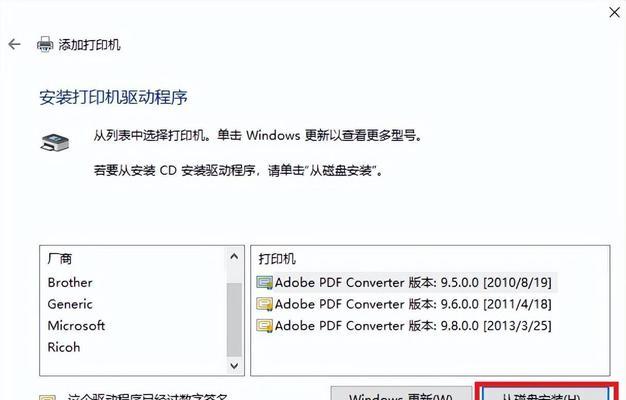
在设置网络共享打印之前,确保打印机已正确连接到电脑,并且可以正常工作。确认打印机和所有希望进行共享打印的设备都连接到了同一局域网。
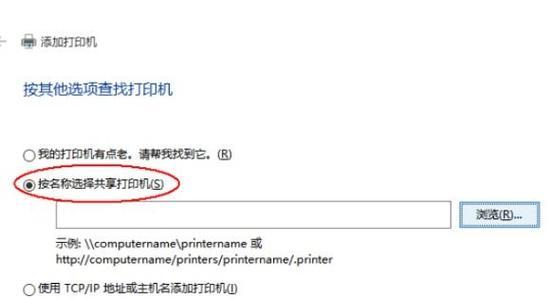
大多数现代打印机都有内置的网络共享功能,通常可以通过打印机自带的控制面板或附带的软件进行设置。以下是一般步骤:
1.打开打印机控制面板,找到“设置”或“工具”菜单。
2.选择“网络”或“以太网”设置。
3.寻找“共享”或“网络共享”选项,并启用它。
4.为打印机设置一个网络名称(SSID),确保该名称简洁且易于识别。
5.(可选)设置访问密码,增加安全性。
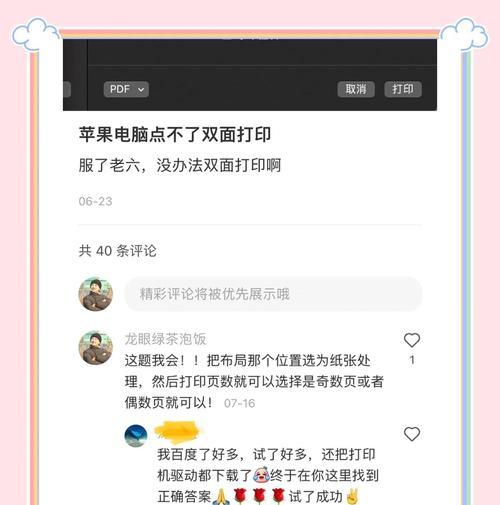
在使用共享打印机之前,您需要在每台电脑上安装对应的打印机驱动程序。具体步骤依据操作系统有所不同,但通常包括以下几个步骤:
1.确认打印机与电脑在同一网络下。
2.在电脑上打开“设备和打印机”(Windows)或“打印机与扫描仪”(macOS)。
3.选择“添加打印机”或“添加打印机或扫描仪”。
4.选择“网络打印机”,然后按照提示进行搜索。
5.选择正确的打印机型号并安装驱动程序。
为了确保打印机设置无误,您可以在任意一台连接到网络的电脑上打印测试页:
1.打开“控制面板”(Windows)或“系统偏好设置”(macOS)中的打印机设置。
2.选择打印机并点击“打印测试页”。
3.检查打印结果,如果一切正常,说明网络共享设置成功。
在设置过程中,您可能会遇到一些问题,比如找不到打印机、打印机离线等。下面列举一些常见问题及解决办法:
问题一:找不到打印机
确认打印机电源已开启,并处于可打印状态。
检查电脑和打印机是否在同一个网络中。
确保电脑上的打印机驱动是最新的。
问题二:打印机离线
检查打印机的物理连接是否稳定,例如网络线缆是否松动。
重启打印机,等待其重新连接到网络。
在电脑上尝试“刷新打印机队列”。
网络共享打印机的优势
网络共享打印不仅限于办公室环境,家庭用户也能从中受益。当您在家中有多台设备时,网络共享打印机可以显著减少重复购买打印机的开销。对于小型办公室来说,网络共享打印机可以减少设备占用空间,并提升团队协作的效率。
安全性建议
当您设置打印机网络共享时,确保采取适当的安全措施。为网络打印设置一个强密码,防止未经授权的访问。定期更新打印机的固件,以防止安全漏洞。确保您的网络是安全的,避免使用不安全的公共WiFi进行共享打印。
常见问题解答
Q1:如何在不同操作系统间共享打印机?
A:设置过程大致相同,但是具体操作可能因操作系统而异。重要的是要确保打印机驱动程序支持您所使用的操作系统。
Q2:如果我的打印机不支持网络共享,该怎么办?
A:您可能需要考虑购买一个网络打印服务器或选择支持网络连接的打印机型号。
Q3:共享打印机是否会影响打印速度?
A:共享打印机可能会稍微影响打印速度,特别是在网络繁忙或打印机同时接收多个打印任务时。
未来趋势
随着云计算和物联网(IoT)技术的发展,未来的打印机将更加智能化,网络共享功能也将更加便捷和高效。打印机将能够自动优化打印任务,提高工作效率,甚至实现远程管理和监控。
通过以上步骤和建议,相信您已经对如何设置网络共享打印机有了全面的了解。网络共享打印不仅能够提升工作效率,还能降低设备投资成本,是现代工作环境中一个非常实用的解决方案。希望本文能帮助您顺利设置并享受网络共享打印带来的便利。
标签: 打印机
版权声明:本文内容由互联网用户自发贡献,该文观点仅代表作者本人。本站仅提供信息存储空间服务,不拥有所有权,不承担相关法律责任。如发现本站有涉嫌抄袭侵权/违法违规的内容, 请发送邮件至 3561739510@qq.com 举报,一经查实,本站将立刻删除。
相关文章

在现代办公环境中,塔式服务器作为企业数据处理的核心,经常需要与打印机等外围设备相连,以完成文件打印、数据分发等任务。那么如何正确连接塔式服务器与打印机...
2025-04-30 36 打印机

随着科技的不断进步,打印机的使用也变得日益普遍。惠普(HP)作为全球知名的打印解决方案提供商,其1210系列一体机打印机凭借出色的打印效果和稳定的性能...
2025-03-03 81 打印机

打印机作为办公室和家用设备中的常见角色,是保证文档输出的重要工具。然而,当打印机以服务器形式运行时,可能会遇到一些问题。本文将深入探讨打印机服务器可能...
2025-02-28 84 打印机

随着科技的不断发展,打印机已成为我们日常办公中必不可少的设备之一。然而,使用打印机时我们可能会遇到各种问题,其中之一就是打印机drum灯亮。drum灯...
2025-02-08 166 打印机

打印机作为一种常见的办公设备,其价格是购买者非常关注的一个因素。本文将探讨打印机价格的一般范围及其受到的影响因素,帮助读者更好地了解打印机市场。...
2025-01-30 129 打印机

打印机是我们日常办公和学习中必不可少的工具,然而在使用打印机的过程中,我们常常会遇到喷头堵塞的问题,导致打印质量下降甚至无法正常打印。针对这一问题,本...
2025-01-19 165 打印机